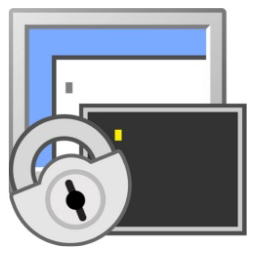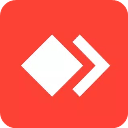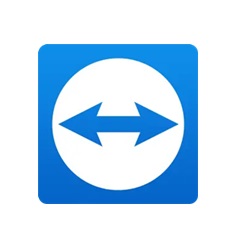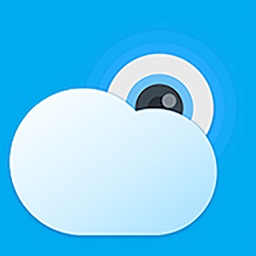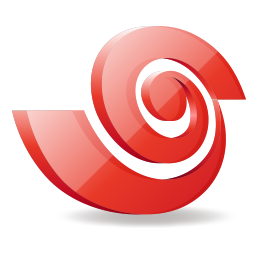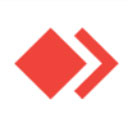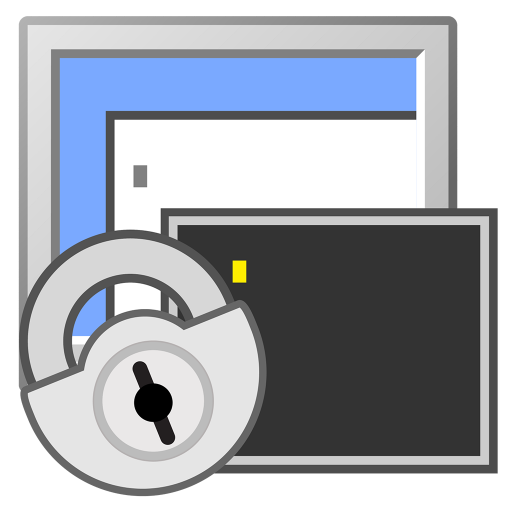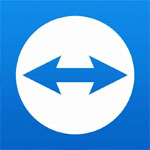软件介绍
Remote Desktop Organizer(简称RDO)是一款专注于多会话集中管理的远程桌面工具,由独立开发者团队维护,用来解决IT运维人员、企业网管同时管理多台服务器的痛点——通过标签页式会话窗口与分级文件夹架构,实现上百台设备的连接信息分类存储与一键快速接入。软件深度集成Microsoft远程桌面协议(RDP),在保障原生连接性能的同时,新增IDCard密码管理机制(将凭据加密存储为独立对象)与Console会话模式(避免多终端重复登录占用Session资源)。
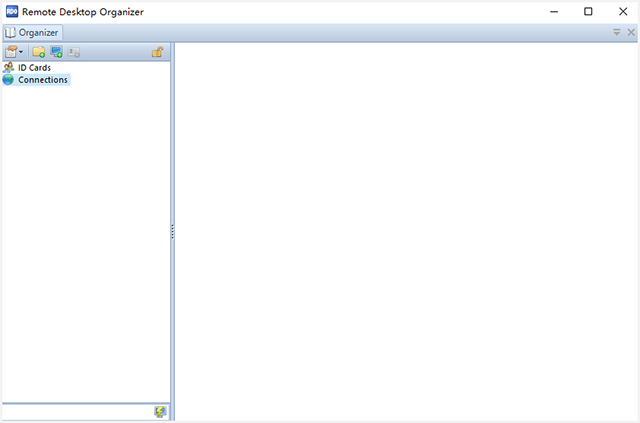
解压绿色包后双击RDO.exe,无需安装即启动主界面(支持Windows7/8.1/10/11)。
2.新建连接
点击工具栏计算机图标→输入连接名(如“财务服务器”)→填写IP、端口(默认3389)、账号密码→勾选“Savepassword”保存凭据。
3.会话管理
右键连接项选择“Connect”,新会话以标签页形式嵌入主窗口,支持同时打开≥10个远程桌面。
4.IDCard应用
在凭据设置页创建IDCard对象→关联多台服务器,批量登录时自动调用统一密码组。
5.配置迁移
点击“File→BackupConnections”导出.rdobak文件,换设备时导入瞬间恢复所有连接。
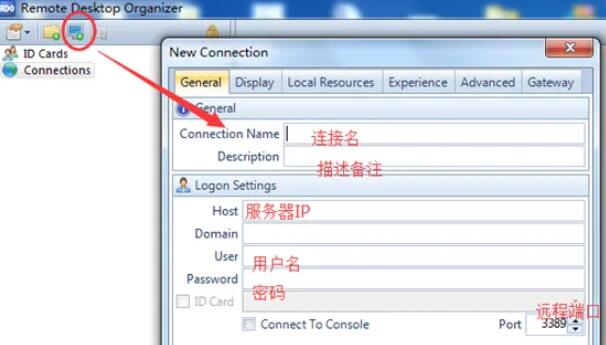
单机小电脑添加新建远程,设置好服务器远程连接信息(建议描述位置设置密码,方便以后查看)
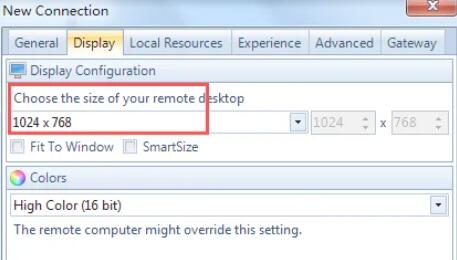
服务远程连接显示
注意一下,连接之前先把display的显示设置为常用的如常没针 1024x768分辨率
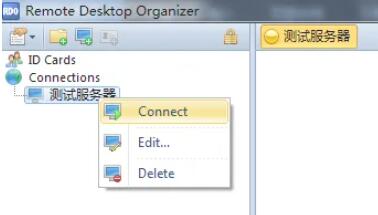
设置好之后,点击选择服务器。右键连接(connect)
右侧就是服务器的远程连接界面了。支持同时连接N多台服务器,如果要端口直接邮件端口连接就行,如图所示:
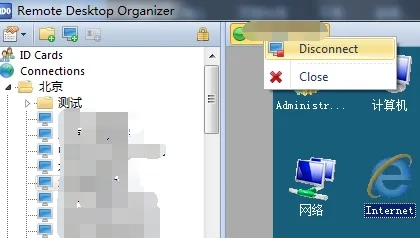
当然你的远程服务器如果比较多,可以通过新建文件夹(支持子文件夹)来管理

创建“分公司A/数据库服务器”多级目录,百台设备结构化归类。
2.端口自定义
非标端口(如3390)直接输入,绕过防火墙限制。
3.快速搜索框
输入IP片段或主机名实时过滤目标设备,百台规模3秒定位。
4.系统托盘最小化
点击关闭按钮缩至托盘,后台保持会话活跃。
5.会话克隆
右键连接选择“Duplicate”,快速创建配置相似的设备条目。
6.快捷键操作
Ctrl+T新建标签页,Ctrl+W关闭当前会话,效率提升50%。
7.连接状态标识
在线设备显示绿色图标,断开连接自动灰显。
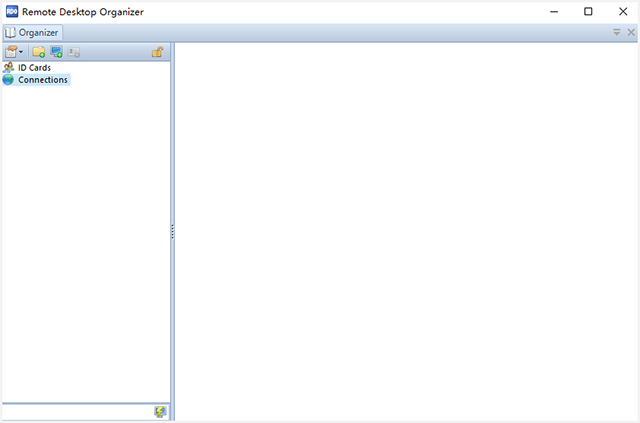
Remote Desktop Organizer上手指南
1.环境部署解压绿色包后双击RDO.exe,无需安装即启动主界面(支持Windows7/8.1/10/11)。
2.新建连接
点击工具栏计算机图标→输入连接名(如“财务服务器”)→填写IP、端口(默认3389)、账号密码→勾选“Savepassword”保存凭据。
3.会话管理
右键连接项选择“Connect”,新会话以标签页形式嵌入主窗口,支持同时打开≥10个远程桌面。
4.IDCard应用
在凭据设置页创建IDCard对象→关联多台服务器,批量登录时自动调用统一密码组。
5.配置迁移
点击“File→BackupConnections”导出.rdobak文件,换设备时导入瞬间恢复所有连接。
Remote Desktop Organizer使用说明
remote desktop organizer是英文软件,界面也是英文的不过没关系,如图: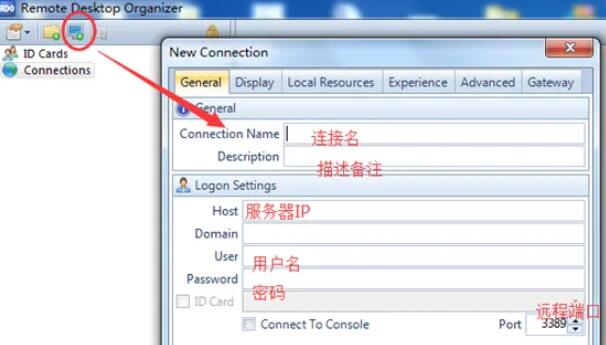
单机小电脑添加新建远程,设置好服务器远程连接信息(建议描述位置设置密码,方便以后查看)
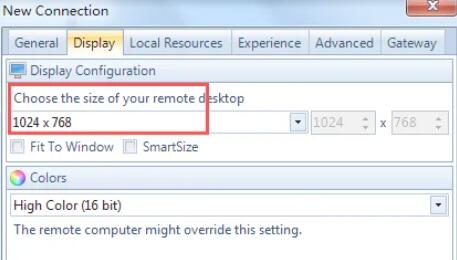
服务远程连接显示
注意一下,连接之前先把display的显示设置为常用的如常没针 1024x768分辨率
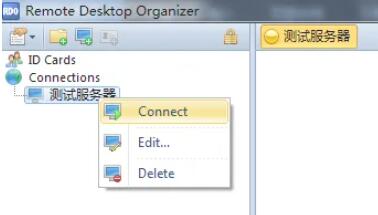
设置好之后,点击选择服务器。右键连接(connect)
右侧就是服务器的远程连接界面了。支持同时连接N多台服务器,如果要端口直接邮件端口连接就行,如图所示:
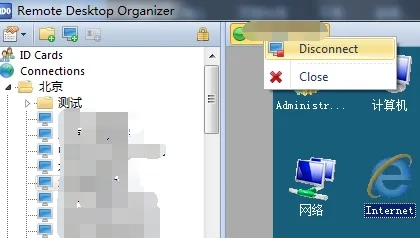
当然你的远程服务器如果比较多,可以通过新建文件夹(支持子文件夹)来管理

Remote Desktop Organizer功能
1.分级文件夹管理创建“分公司A/数据库服务器”多级目录,百台设备结构化归类。
2.端口自定义
非标端口(如3390)直接输入,绕过防火墙限制。
3.快速搜索框
输入IP片段或主机名实时过滤目标设备,百台规模3秒定位。
4.系统托盘最小化
点击关闭按钮缩至托盘,后台保持会话活跃。
5.会话克隆
右键连接选择“Duplicate”,快速创建配置相似的设备条目。
6.快捷键操作
Ctrl+T新建标签页,Ctrl+W关闭当前会话,效率提升50%。
7.连接状态标识
在线设备显示绿色图标,断开连接自动灰显。
相关文章